La aplicación móvil de Disneyland es una herramienta gratuita que te facilitará mucho la vida durante tu visita a The Disneyland Resort en California. Aquí te damos todos los detalles en español.
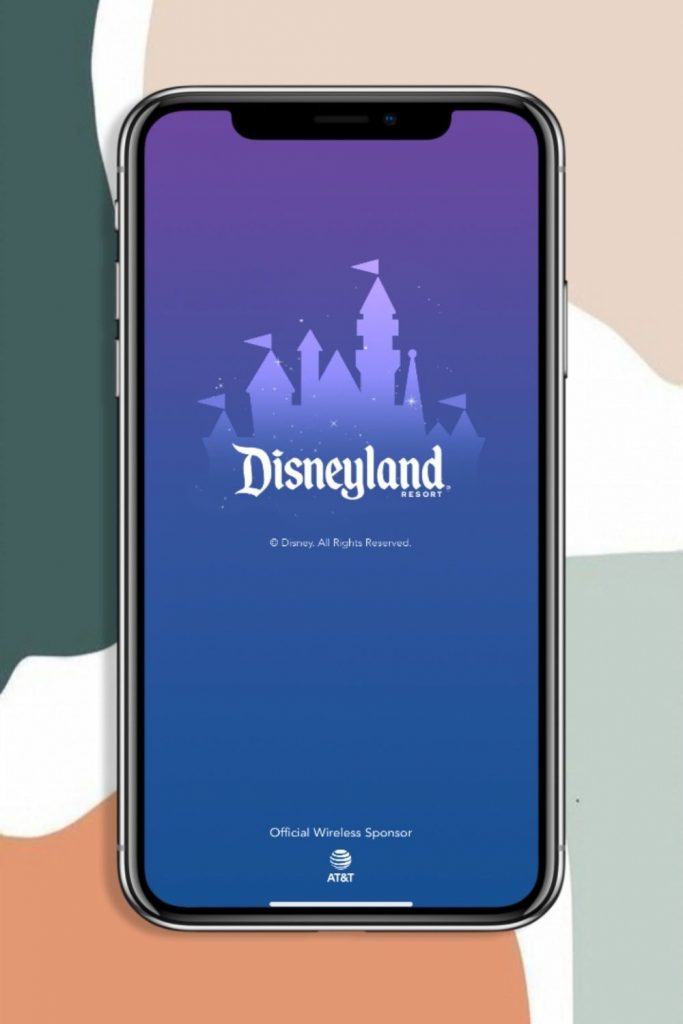
El nombre de esta aplicación y como la encontrarás en el internet es Disneyland Mobile App. Al momento sólo está en inglés y es por esto que en este artículo te contamos todo con lujo de detalles en español.
Te recomendamos que leas el artículo completo primero, después, para facilitarte la búsqueda puedes escoger determinada sección con la tabla de contenido que verás a continuación.
Descarga la Aplicación Móvil de Disneyland
Primero hay que seguir dos pasos muy fáciles.
- Descarga la aplicación en tu teléfono celular. Si tienes iPhone visita apple store y si tienes Android visita google play, para bajarla.
- Crea o ten a la mano tu cuenta de Disney.
Si ya tienes una cuenta de Disney, ¡qué bueno! Pero si no la tienes, es importante que la tengas es fácil de sacar, gratuita y la podrás usar en todos los sitios de Disney.
Una vez que tengas la aplicación en tu teléfono, regístrate con tu cuenta de Disney. Te recomendamos que hagas esto con anticipación para que tengas tiempo de navegar y «jugar» con ella antes de tu viaje.

¿Qué Puedes Hacer Desde la App?
Te asombrará todas las cosas que puedes hacer desde esta aplicación. La navegación podría parecerte un poco abrumadora al principio pero verás que conforme la vas usando se hará más y más fácil, al punto de que no podrás vivir sin ella.
Estas son algunas cosas que puedes hacer:
- Comprar boletos
- Ver información básica de los parques (horarios, juegos en mantenimiento, etc)
- Explorar los parques a través de un mapa virtual de los dos parques donde que te dice donde estás y que hay alrededor tuyo.
- Ver tiempos de espera en los juegos y horarios de shows.
- Acceder a la cola virtual (Virtual Queue)
- Ordenar comida y reservar restaurantes
- Manejo de PhotoPass
- Comprar y usar el MaxPass
- Y más
Una vez que hayas abierto la aplicación y te hayas registrado con tu cuenta de Disney, te llevará a home (página principal). Ahora vamos paso a paso para que sepas como acceder a las funciones.
NOTA: Las instrucciones a continuación están basadas en el app como se ve en junio del 2021. Esta app está en continua mejora así que algunas cosas podrían cambiar de lugar. Haremos lo posible por mantener esta información actualizada, pero si no encuentras algo exactamente como te lo contamos, te exhortamos a sigas navegando en el app, seguro lo encuentras.
Compra de Boletos
Da click en el signo de más (+) ubicado en el centro de la barra inferior de la pantalla y escoge «Buy Tickets».
- Escoge «Theme Park Tickets»
- Selecciona el número de días que visitarás (1-5)
- Escoge entre el boleto de 1 parque por día, o Hopper que te permite visitar los dos parques el mismo día
- Escoge la fecha de tu visita (aquí verás un calendario con fechas disponibles. Los precios varían dependiendo del día)
- Si escogiste el boleto hopper, selecciona cual parque visitarás primero. Dale «Next»
- Agrega estacionamiento si lo necesitas.
- Selecciona checkout para realizar el pago.
En cualquier momento, hasta el momento de pagar, puedes regresar a la página anterior usando la flecha azul que verás en la parte superior izquierda de la pantalla.
Vincula Boletos
Es importante que vincules tus boletos con la aplicación para poder formar tu grupo y acceder a otras funciones rápidamente. Hacerlo es fácil.
- Da click en las tres líneas paralelas ubicadas en la esquina inferior derecha del menú en «home».
- Escoge «Tickets and Passes»
- Da click en «+»
- Selecciona Link Tickets & Passes
- Escanea el código de barras de tu boleto o bien selecciona «Enter the ID number» para que anotes el número del código.
Información Básica de los Parques
Con esta función verás los horarios de los dos parques
- En «home» (página principal» desliza hasta abajo
- Selecciona el ícono del parque que quieres ver, Disneylandia a la izquierda, Disney California Adventure a la derecha. Ahí te dará el horario de apertura y cierre por el día de hoy.
- Selecciona «Today’s Showtimes» para ver los shows que se presentan ese día y cuales no están disponibles y cuales juegos están cerrados por mantenimiento
- En la parte superior verás «Today», «Park Hours» que te dará información de otros días y «Legacy Passholders» que da información de los días abiertos para este tipo de pase.
Explora el Mapa Virtual de los Parques
Esta es una de nuestras funciones favoritas porque este mapa virtual te muestra todo. Y cuando te decimos todo nos referimos a:
- Atracciones (Attractions) – juegos
- Comida (dining)
- Entretenimiento (Entertainment) – shows, desfiles, fuegos artificiales
- Baños (restrooms)
- Eventos y tours (Events and Tours)
- PhotoPass
- Servicio al cliente (Guest services)
- Tiendas (shops)
- Hoteles
- Spa y recreación.
- En la página principal escoge el ícono de localización (el segundo de izquierda a derecha) del menú en la parte inferior de la pantalla.
- Escoge la categoría dando click en la flecha azul que verás en el centro de la parte superior de la pantalla a un lado de «attractions».
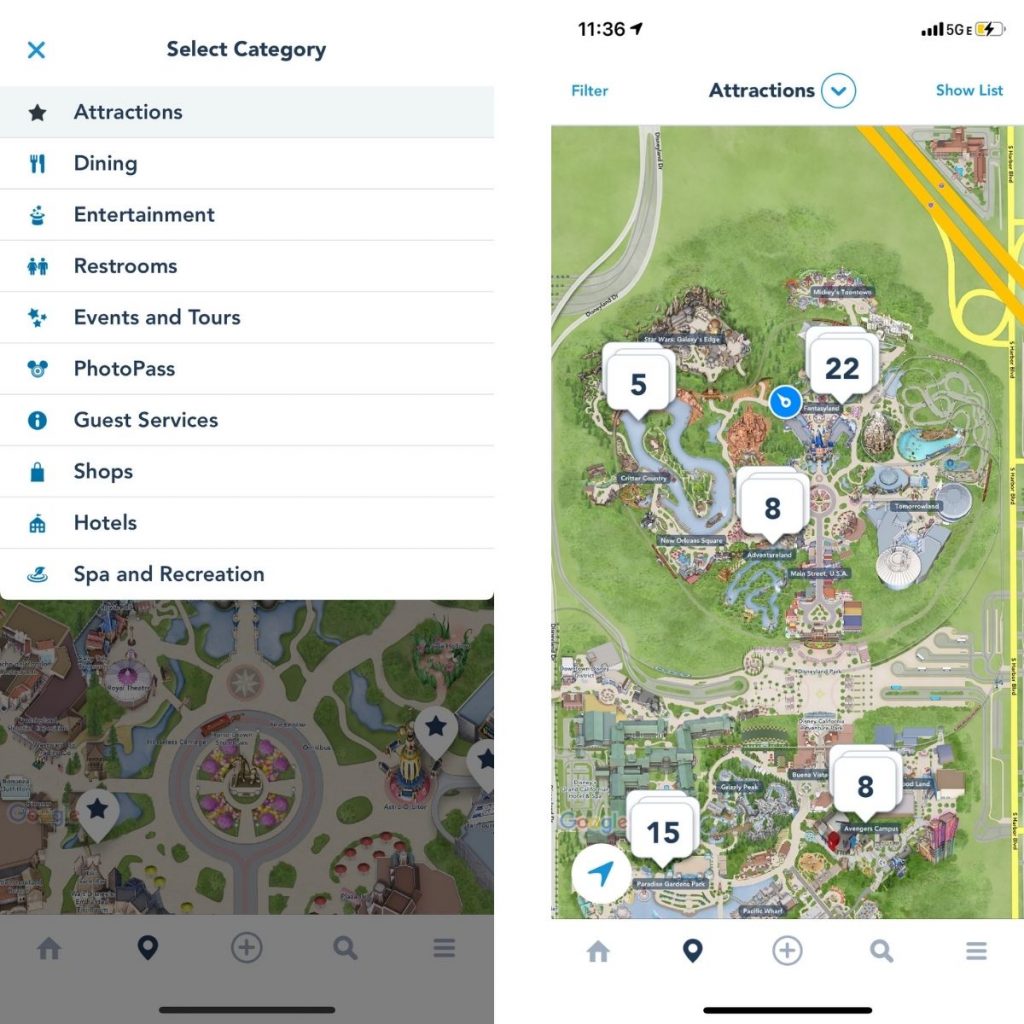
El app en conexión con el Bluetooth de tu teléfono te mostrará exactamente donde te encuentras dentro del parque usando el ícono de localización azul (ese eres tu), y todo lo que hay a tu alrededor.
NOTA: Puedes ver todo el mapa aún si abres el app desde tu casa, pero obviamente no te mostrará alrededor tuyo porque no estás en el parque. Sin embargo te recomendamos que lo explores para que te des una idea de los parques y como está todo configurado.
Entonces por ejemplo si tienes hambre, abre la aplicación, escoge «dining» y el mapa te mostrará todos los lugares de comida (restaurantes, carritos y comida rápida) que hay a tu alrededor.
Si necesitas ir al baño, haz lo mismo y verás exactamente donde estás y hacia adonde dirigirte.
El mapa es interactivo, es decir, con tu dedo puedes moverlo de un lado a otro, y usando dos dedos puedes hacerlo más grande (para ver algo en más detalle) o más chiquito (para ver más del parque o hasta los dos parques).
Usa el Filtro
En la parte superior derecha verás «Filter» y si escoges esta función, el app te permite filtrar información dependiendo de la categoría que escogiste. Esto es muy útil porque te permite filtrar de acuerdo a las necesidades de tu familia.
Por ejemplo, si estás en atracciones, el filtro de permitirá escoger entre la locación, la edad, los requerimientos de estatura, y el «Thrill Factor» que se refiere al tipo de emoción (lento, ruidoso, oscuro, juegos en agua, bajadas grandes, etc).
Pero también en juegos que permiten sillas de ruedas, animales de servicio o aquellas con funciones para personas que tengan alguna discapacidad.
Escoge lo que desees y dale click a «Apply» para ver tus opciones. Explora todas las opciones de las categorías.
Tiempos de Espera y Horarios de Juegos y Shows
Muy útil para tomar decisiones a cual juego ir (que tenga una espera más corta) o que show ver y planear tu día.
Para ver los tiempos de espera:
- Sigue las instrucciones de la función anterior.
- Escoge «Attractions»
- Con tus dedos has el mapa más chico o más grande dependiendo del área que quieras ver.
- Verás un número sobre el juego en particular, es la espera en minutos.
- Da click en el juego para ver más detalles.
Para ver los horarios de los shows
- Sigue las instrucciones de la función anterior
- Escoge «Entertainment»
- Da click en el show que te interese para ver los horarios.
La Cola Virtual
NOTA: Por el momento los parques no tienen FASTPASS o MaxPass, sólo Virtual Queue. Actualizaremos esta información cuando esté disponible.
Esta cola virtual te permite reservar lugar para tu grupo en tres atracciones diferentes al momento:
Indiana Jones Adventure y Rise of the Resistance en Disneylandia. Web Slingers: A Spider-Man Adventure en Disney California Adventure.
Dos cosas son importantes. 1. Debes tener tu grupo conformado en el app, esto lo haces cuando vinculas tus boletos en el app. Asegúrate que todos los boletos de tu grupo tengan una palomita.
Y 2. La cola virtual sólo abre a las 7 de la mañana y a las 12 del medio día y tienes que estar al pendiente y preparado porque se llena en cuestión de segundos. Pide a un miembro de tu familia que ponga una alarma en retroceso de los últimos 5 segundos antes de la hora y asegúrate de refrescar la página un minuto antes. ¡Buena suerte!
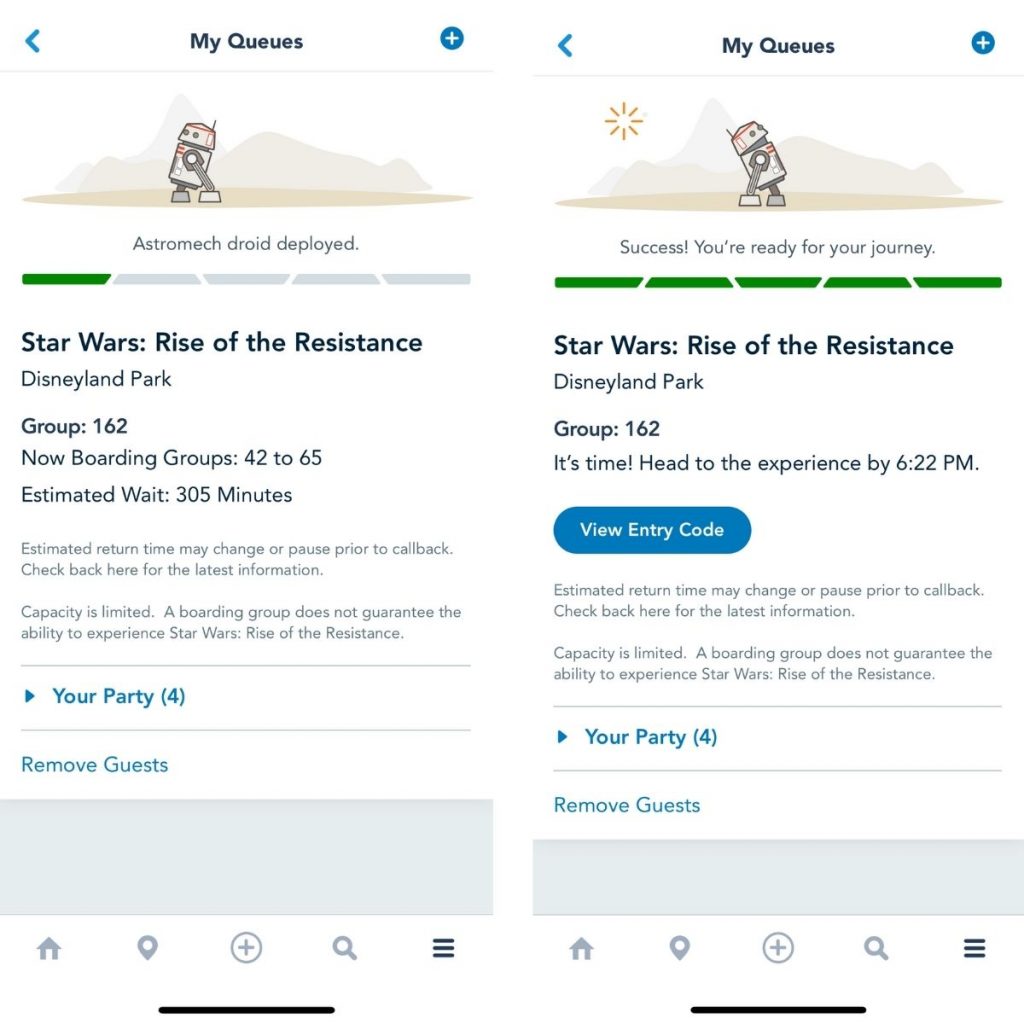
Para la cola virtual de las 7 de la mañana no necesitas estar en los parques pero si tienes que tener los boletos vinculados en el app y tu reservación a los parques ese día.
- Desde la página principal da click en las tres líneas paralelas de la esquina inferior derecha.
- Escoge «Virtual Queues»
- Da click en «Join Boarding Group»
- Escoge el juego
- Si todo sale bien recibirás una notificación con el número de tu grupo y la hora aproximada. Revisa con regularidad para que no se te pase la notificación de cuando es hora de regresar y disfrutar del juego.
Comida y Reservaciones
Por el momento algunos carritos y restaurantes de comida rápida tienen la opción de ordenar la comida y pagar directamente en el app. Sólo necesitas recogerla en el horario que te digan.
En otros sólo necesitas formarte y pedir lo que necesitas. Para saber cuales son, revista el mapa virtual y cuando el lugar tiene un ícono con un celular, ahí puedes ordenar desde tu teléfono.
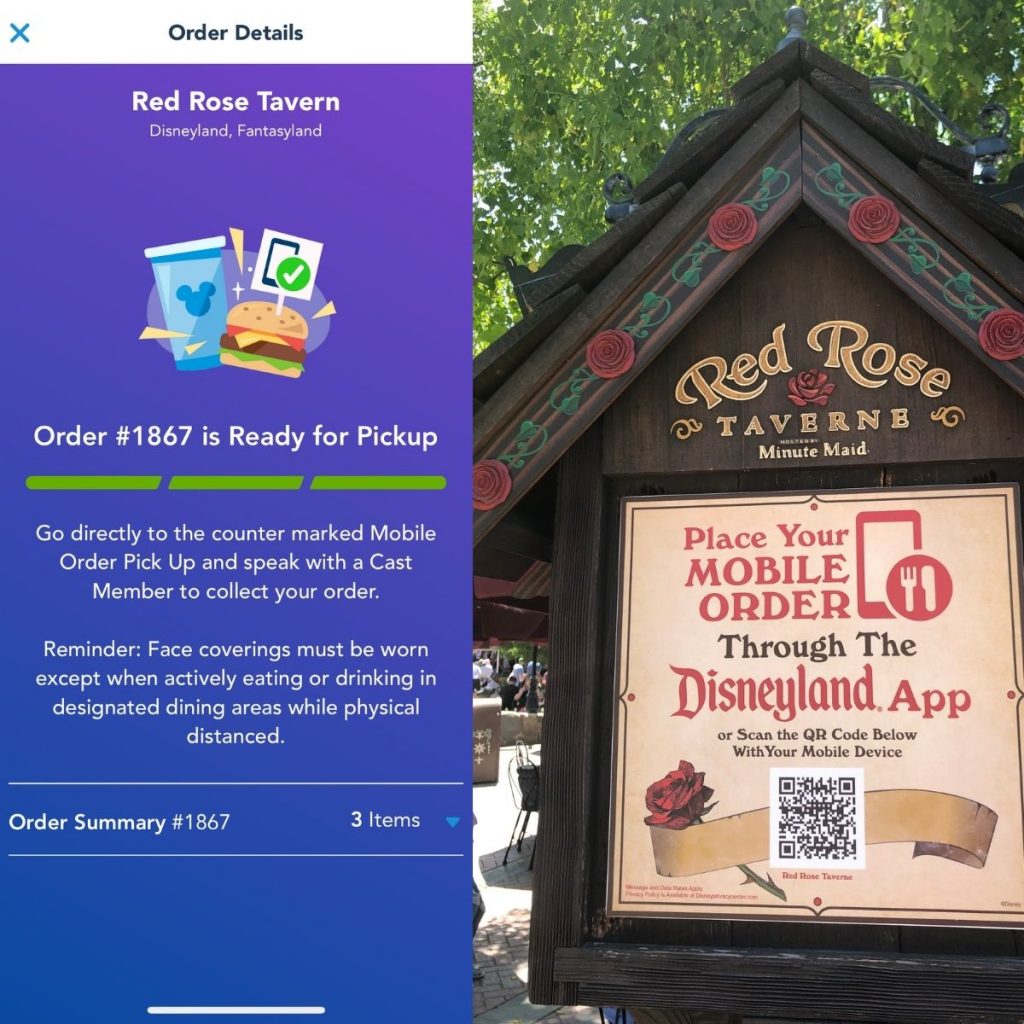
Para ordenar la comida:
- Da click en «+»
- Selecciona «order food»
- Explora tus opciones, verás el nombre del restaurant, donde está ubicado, el tipo de comida, y los horarios
- Escoge el lugar y la hora de entrega «Select an Arrival Window»
- Da click en «order food»
- Explora el menú y selecciona lo que deseas comer
- Da click en +Add para añadir más
- Click en «View my Order» Revisa que todo esté correcto
- Paga, el app te dará opciones para usar tu tarjeta de crédito o para añadir el número si tienes una tarjeta «Disney dining»
Para reservar en un Restaurante
- Click en «+» en el menú de la página principal
- Escoge «Check Dining Availability»
- Selecciona el número de personas
- Escoge la fecha y el tipo de comida (desayuno, almuerzo, comida o cena)
- Escoge el restaurant y la hora entre las opciones disponibles.
- Ingresa los datos de tu tarjeta de crédito y da click en el botón que dice «Book now»
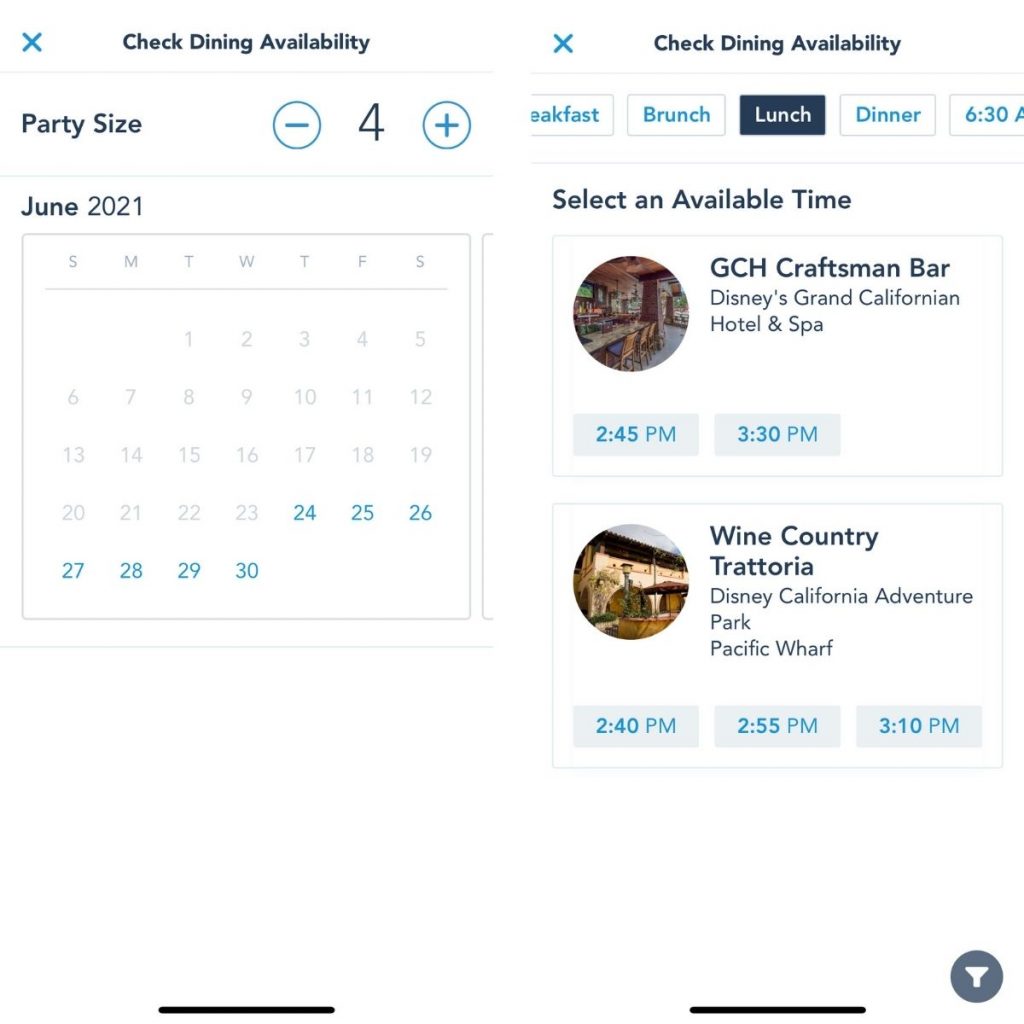
Comprar y Manejar el PhotoPass
Para comprar el PhotoPass
- Da click en el signo «+» y escoge «Buy Disney PhotoPass»
- Escoge la opción «Purchase PhotoPass» y establece el método de pago.
- Si comprase el PhotoPass sin el app, entonces escoge «Link Disney PhotoPass+ Purchase» o «link ticket»
Para manejar el PhotoPass
En el mapa virtual puedes buscar donde están los fotógrafos que pueden tomarte la foto. Una vez que te la han tomado, sigue las instrucciones del fotógrafo para vincularlas a tu app por medio del código de barras.
Comprar y Usar el MaxPass
Por el momento el MaxPass no está disponible, tan pronto tengamos información la actualizaremos aquí.
Navegar el Disneyland Mobil App Desde Casa
Ahora ya sabes todo sobre la aplicación móvil de Disneyland en español. Como te lo comentamos antes, no necesitas estar en los parques para empezar a usar el app, hay muchas funciones que pueden usar desde casa.
Pero lo más importante es que lo explores para que sepas donde están todas las cosas, eso te ahorrará mucho tiempo cuando estés en los parques.
Ahora ve y descárgalo.

